Dell Premier: eSupport – beställningsstatus
Zhrnutie: Med verktyget Premiers beställningsstatus kan du kontrollera statusen på din beställning, samt visa olika alternativ gällande aktuella och tidigare beställningar från Dell.
Tento článok sa vzťahuje na
Tento článok sa nevzťahuje na
Tento článok nie je viazaný na žiadny konkrétny produkt.
V tomto článku nie sú uvedené všetky verzie produktov.
Pokyny
- Så här får du tillgång till beställningsstatus på Premier
- Tillgänglig information
- Filter- och sökalternativ
- Anpassningsbara vyer och exportfunktion
- Få åtkomst till sidan med beställningsinformation
- Andra åtgärder – Visa följesedlar, fakturor eller bearbeta en retur
Så får du tillgång till beställningsstatus på Premier
Så här kontrollerar du din beställningsstatus:
- Logga in på din Premier-sida
- Öppna verktyget genom att klicka på "Beställningsstatus" i snabbåtkomstremsan på startsidan, i den övre navigeringsmenyn eller på sidan Mitt konto

Bild 1: Platsen för länken Order Status
Tillgänglig information
Du bör ha åtkomst till alla dina beställningar under de senaste två (2) åren med statusen Mottagen, Bekräftad, I produktion, Färdigbyggd, Skickad, Levererad eller Annullerad.
 Om du inte har länken Beställningsstatus på din Premier-sida, eller om något kundnummer saknas i listan, kontaktar du ditt Dell-kontoteam så att de kan aktivera det.
Om du inte har länken Beställningsstatus på din Premier-sida, eller om något kundnummer saknas i listan, kontaktar du ditt Dell-kontoteam så att de kan aktivera det.
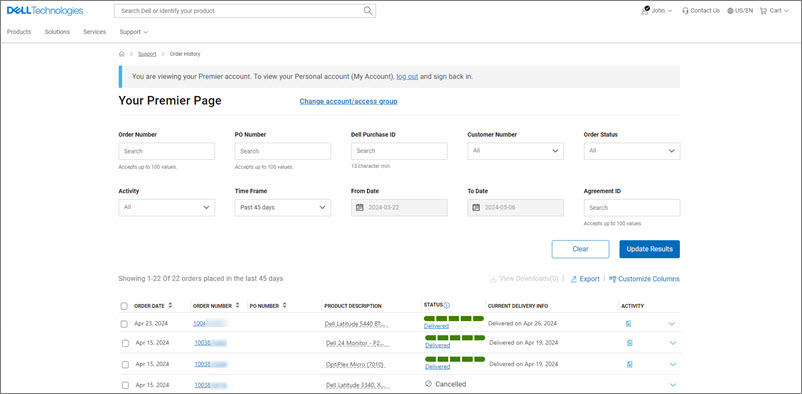
Bild 2: Sida för beställningsstatus på webben
Filtrera och sök
Med appen Premier Senaste beställning kan du filtrera och söka på: (Bild 3: Filtreringsalternativ)
- Beställningsnummer, ditt eget ordernummer eller Dell inköps-ID
- Kundnummer – visar de kundnummer som är kopplade till ditt företags Premier-sida. Om något kundnummer saknas i listan kontaktar du Dells säljteam så att de kan aktivera det.
- Status för beställningen – Mottagen av Dell, Bekräftad, I produktion, Färdigbyggd, Skickad, Levererad eller Annullerad.
- Beställningsaktivitet hjälper till att filtrera på aktiviteter såsom väntar på delar, ändrat leveransdatum och fakturerad beställning.
- Tidsram (senaste 7, 14, 45, 90 dagarna, senaste 6 månaderna, senaste 1 året och senaste 2 åren)
- From Date och To Date ger dig möjlighet att välja start- och slutdatum och få en anpassad rapport

Bild 3: Filtreringsalternativ
Tillbaka till början av sidan
Anpassningsbara vyer och exportfunktion
Standard- och icke-standardkolumnerna för programmet Premier Recent Orders är: (Bild 4: Tillgängliga vyer och exportfunktion)
- Beställningsdatum
- Beställningsnummer
- Ordernummer
- Produktbeskrivning
- Status
- Leverans
- Aktivitet
Med hjälp av "Anpassa kolumner" kan du ändra din vy genom att välja sju fält från en lista med 30+ alternativ och spara den i din profil.
När du klickar på knappen "Exportera" kan alla fält exporteras till en Excel-rapport. De första 2 000 posterna hämtas direkt. för allt utöver det antalet poster finns rapporten tillgänglig i en ny länk "Visa nedladdningar".

Bild 4: Tillgängliga vyer och exportfunktion
Tillbaka till sidans topp
Få åtkomst till sidan
Beställningsinformation När du klickar på en länk till beställningsnummer, eller på "Beställda artiklar" eller till och med "Service Tags", visar programmet information om beställningen, inklusive men inte begränsat till (bild 5: Sidan Order Details)
- Fakturerings- och leveransinformation
- Beräknat leveransdatum
- Objekt
- Artikelnummer
- Beställningsinformation (beställningsdatum, beställningsnummer, kundnummer och Dells inköps-ID)
- Beställningsstatus
- Beställningssammanfattning
- Mängd
- Spårningsinformation

Bild 5: Sidan Order Details
Tillbaka till början av sidan
Andra åtgärder (följesedel, beställningsfaktura och orderreturer)
I avsnittet "Åtgärd" till höger på sidan hittar du länkar som gör det lättare för dig att hantera dina beställningar från början till slut. (Bild 6: Andra åtgärder)
- Subscribe to Notifications: Välj att få meddelanden om en beställning tills den levereras
- View Packing Slip: Hämta dina följesedlar i pdf-format
- View invoice: Hämta en elektronisk kopia av din faktura i PDF-format
- Cancel Order (inte tillgängligt i alla länder): Det går bara att avbryta en beställning före orderstatusen ”In Production”
- Return Order (inte tillgängligt i alla länder): Det går bara att returnera en beställning efter orderstatusen ”Shipped”
- Contact Customer Support: Kontakta våra experter för att få support
Beställningsreturer baseras på villkoren i Dells returpolicy. Mer information får du under returprocessen.

Bild 6: Andra åtgärder
Tillbaka till sidans topp
Nord- och Sydamerika | Europa, Mellanöstern och Afrika | Asien och Stillahavsområdet och Japan
Vlastnosti článku
Číslo článku: 000179719
Typ článku: How To
Dátum poslednej úpravy: 28 jún 2024
Verzia: 9
Nájdite odpovede na svoje otázky od ostatných používateľov spoločnosti Dell
Služby podpory
Skontrolujte, či sa na vaše zariadenie vzťahujú služby podpory.